اقدامات لازم هنگامی که وب سایت برای گوگل مخرب شناخته شده است
روش های مختلفی برای کشف دلیل نشانه گذاری وب سایت شما به عنوان بدافزار وجود دارد که با مراجعه به مقاله مرتبط با آن می توانید اطلاعات کسب نمایید. در این مطلب راجع به اقدامات برای وب سایت مخرب و نحوه حذف بد افزار را می خوانید.
مرحله 1: چرا وب سایت شما توسط Google نشانه گذاری شده است

صفحات تشخیصی را مرور کنید
اگر وب سایت شما یکی از هشدارهای مخرب بزرگ وب سایت را دارد، می توانید برای کسب اطلاعات بیشتر در مورد علت این مشکل، روی اطلاعات بیشتر، جزئیات و یا چرا این وب سایت مسدود شده کلیک کنید.
همچنین می توانید وضعیت وب سایت خود را از طریق صفحه وضعیت سایت مرور ایمن Google ( Google Safe Browsing site status page ) بررسی کنید. به سادگی نام دامنه خود را تایپ کنید و کلید Enter را برای انجام جستجو بزنید. Google جزئیات ایمنی سایت و جزئیات تست را برمی گرداند.
جزئیات ایمنی سایت به شما می گوید محتوای مخرب در وب سایت شما پیدا شده است و آن محتوا در کجا واقع شده است. این ممکن است لیستی از پرونده های مخرب در دامنه یا صفحات شما باشد که حاوی محتوای اسپم است. این همچنین می تواند یک اسکریپت خارجی، یک تغییر مسیر غیرمجاز، iframe پنهان یا منبع خارجی مخرب دیگری باشد که بر وب سایت شما تأثیر می گذارد.

قسمت Testing Details تاریخ کشف بدافزار و تاریخ آخرین اسکن را برای شما تعریف می کند. این می تواند به شما کمک کند تا پرونده هایی را که تحت تأثیر قرار گرفته اند، شناسایی کنید زیرا می توانید جستجوی فایل هایی را انجام دهید که پس از یک تاریخ مشخص اصلاح شده اند.
اگر سایت خود را به کنسول جستجوی Google اضافه کرده اید (که این کار بسیار توصیه می شود)، جزئیات مربوط به هرگونه بدافزار موجود را قبلاً دریافت کرده اید. برای نگاهی دقیق تر به موضوعاتی که Search Console پیدا کرده است، روی لینک Security Issues کلیک کنید. این کلیه موضوعات را بر اساس طبقه بندی لیست می کند. برای نگاهی دقیق تر به یک موضوع خاص، می توانید روی نمایش جزئیات کلیک کنید. برای هر مشکل، Google لیستی از URL های آسیب دیده، صفحات آسیب دیده و نوع خسارت ایجاد شده را به اشتراک می گذارد. این اطلاعات را در یک سند متنی کپی کنید تا بعداً به راحتی به آن مراجعه کنید.
روش دیگر برای بررسی اینکه کدام صفحات ممکن است آلوده شده باشند، جستجوی سایت است: yourite.com در Google (yourite.com را با نام دامنه خود جایگزین کنید). این یک مرحله مفید برای شناسایی صفحات آلوده یا صفحات جدید اضافه شده توسط یک هکر است.
Google از صفحات زیر برای وب سایت های مخرب و هک شده در صفحات هشدار Malware وب سایت خود، در کنسول جستجوی Google و لیست های مرور ایمن Google استفاده می کند:
- Social Engineering (Phishing and Deceptive Sites)
- Your website contains content that is attempting to trick visitors into divulging sensitive information.
- Malware infection type: Server configuration
- A hacker has compromised your website and is redirecting visitors to their malware-infected website.
- Malware infection type: SQL injection
- This means your website’s database is probably compromised via an SQL injection attack.
- Malware infection type: Code injection
- Pages on your website have been modified to include malicious code. This is often done via an iframe containing a malware attack site.
- Malware infection type: Error template
- This will occur if the page that appears for error messages and missing pages have been altered to contain malware.
- Cross-site malware warnings
- Your website may be including content from another website that is flagged by Google for having malware
- مهندسی اجتماعی (سایت های فیشینگ و فریب دهنده)
- وب سایت شما حاوی محتوایی است که تلاش می کند بازدیدکنندگان را برای انتشار اطلاعات حساس فریب دهد.
- نوع آلودگی به بدافزار: پیکربندی سرور
- یک هکر وب سایت شما را به خطر انداخته و بازدید کنندگان را به وب سایت آلوده به بدافزار هدایت می کند.
- نوع آلودگی به بدافزار: تزریق SQL
- این بدان معنی است که پایگاه داده وب سایت شما احتمالاً از طریق حمله تزریق SQL به خطر افتاده است.
- نوع آلودگی به بدافزار: تزریق کد
- صفحات وب سایت شما اصلاح شده اند تا کد مخرب را شامل شوند. این کار اغلب از طریق یک iframe حاوی سایت حمله بدافزار انجام می شود.
- نوع آلودگی به بدافزار: الگوی خطا
- این پیغام زمانی ظاهر می شود که صفحاتی که برای پیام های خطا و صفحات از دست رفته ظاهر می شود، حاوی بد افزار باشد.
- هشدارهای بدافزار Cross-site
- وب سایت شما ممکن است شامل محتوای وب سایت دیگری باشد که توسط Google به دلیل داشتن بدافزار نشانه گذاری شده است .

مرحله 2: وب سایت خود را تعمیر کنید
قدم بعدی در اقدامات برای وب سایت مخرب حذف بدافزارها از وب سایت شما است. ممکن است لازم باشد تا اسکن های اضافی دیگری را برای تشخیص اینکه بد افزار در کجای وب سایت یا پایگاه داده شما قرار دارد را انجام دهید. این می تواند یک فرایند پیچیده باشد، بنابراین اغلب ارزش کمک گرفتن از افراد متخصص را دارد.
آماده سازی
یک سند متنی جدید ایجاد کنید که از آن استفاده خواهید کرد تا انواع هشدارهای بدافزار دریافت شده، URL های آسیب دیده و هرگونه اطلاعات مفید دیگر را برای ردیابی خود داشته باشید. در طی این فرآیند از مراجعه به وب سایت خودداری کنید، زیرا ممکن است بدافزار را روی رایانه خود پخش کنید. در عوض، صفحات را با استفاده از سایت جستجوی ایمن Google و کنسول جستجوی Google بررسی کنید. همچنین می توانید از محصولات اسکن سایت استفاده کنید. آنها اطلاعات اضافی در مورد بدافزار موجود در وب سایت شما و هرگونه مشکل امنیتی موجود را به شما خواهند گفت.
بهتر است هنگامی که می خواهید محتوای یک صفحه وب را بررسی کنید یا محتوای مخرب آن را حذف کنید، این کار را با SFTP یا SSH انجام دهید. قبل از حذف هر بدافزار، مراجعه به وب سایت از طریق مرورگر وب می تواند مشکل را بدتر کند. قبل از شروع این فرآیند، باید از پرونده ها و پایگاه داده وب سایت خود نسخه پشتیبان تهیه کنید. این کار باعث می شود تا اثر حذف تصادفی داده ها خنثی شود.
وب سایت خود را برای بدافزار اسکن کنید
اسکن وب سایت خود را با استفاده از برخی از ابزارهای ذکر شده در بالا انجام دهید. این به شما کمک می کند تا مکان های مخرب، مشکلات امنیتی، بارهای مخرب و وضعیت لیست سیاه را با شناسایی کنید. این اسکن ها به شما کمک می کنند تعیین کنید که آیا وب سایت شما توسط سایر مقامات امنیتی نشانه گذاری شده است یا خیر. پس از تثبیت وب سایت خود، ممکن است لازم باشد با هر مرجعی تماس بگیرید تا سایت شما از لیست های سیاه حذف شود.
شما همچنین باید اسکن وب سایت خود را با استفاده از یک برنامه ضد ویروس سمت سرور مانند ClamAV انجام دهید. این برنامه اکثر انواع بدافزارها را برای شما شناسایی و حذف می کند. با این وجود، توجه به این نکته ضروری است که آسیب پذیری وب سایت ممکن است پس از حذف نرم افزارهای مخرب هنوز وجود داشته باشد. این آسیب پذیری نیاز دارد تا به طور دستی اصلاح شود.
فایل های جانبی پرونده را حذف کنید
با حذف هرگونه بارگیری بدافزار در دامنه خود که توسط اسکن های امنیتی شما مشخص شده است، شروع کنید. بارهای بدافزار معمولاً پرونده هایی مستقل هستند که در صفحات درج شده یا برای بازدید کنندگان وب سایت توزیع می شوند. همچنین ممکن است صفحات جدیدی به وب سایت شما اضافه شده باشد که پر از بدافزار یا اسپم باشد. این فایل ها را با ورود به سرور خود از طریق SFTP یا SSH یا به صورت دستی حذف کنید.
توجه کنید در اقدامات برای وب سایت مخرب ، اگر اسکن ها نشان دادند که صفحات وب سایت شما اصلاح شده است تا شامل بدافزار یا تغییر مسیر به صفحه آلوده به بدافزار شود، برای برخورد با آنها دو راه دارید:
پرونده ها با نسخه هایی که می دانید ایمن هستند جایگزین کنید
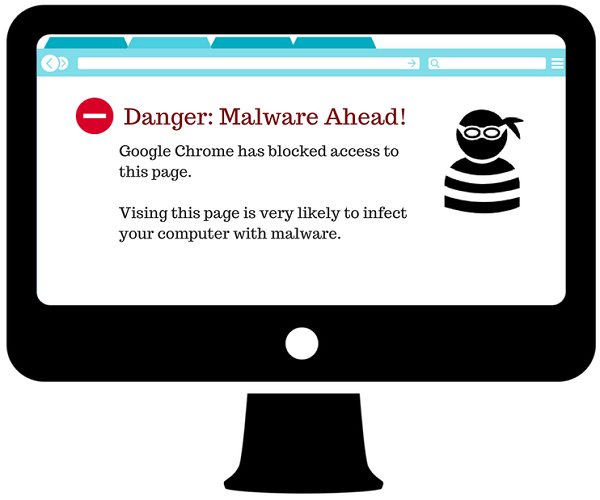
اگر از سیستم مدیریت محتوا مانند WordPress یا Joomla استفاده می کنید، می توانید فایل های منبع را از یک منبع مطمئن بارگیری کنید و فایل های آلوده را جایگزین کنید. اگر از وب سایت خود نسخه پشتیبان تهیه کرده اید که می دانید از بدافزارها پاک است، می توانید از آن نیز استفاده کنید.
حذف دستی فایل ها برای حذف MALWARE
شما می توانید با استفاده از SFTP یا SSH به صورت دستی وارد وب سایت خود شوید، سپس هر یک از پرونده ها را به صورت دستی بررسی کنید تا صحت و اعتبار آن مشخص شود. شروع به مرتب کردن سیستم پرونده خود بر اساس تاریخ کنید. اگر پرونده های جدیدی وجود دارد که شما آنها را نمی شناسید، ممکن است جزئی از سیستم توزیع بدافزار باشند که توسط هکر نصب شده است. تمام پرونده هایی که جزئی از وب سایت شما هستند را بررسی کنید.
اگر تصمیم دارید فایل های وب سایت خود را به صورت دستی بررسی کنید و یک نسخه پشتیبان ایمن در دسترس داشته باشید، می توانید این روند را سریع تر انجام دهید. به سرور وب خود وارد شوید و از دستور diff برای مقایسه نسخه پشتیبان ایمن خود با وب سایت فعلی استفاده کنید. دستوری که استفاده خواهد شد:
diff -qrاگر وب سایت فعلی شما در دایرکتوری www قرار دارد و وب سایت پشتیبان شما در پوشه پشتیبان قرار دارد، از این دستور استفاده کنید:
diff -qr x current-site /backups/trusted-backup/در این صورت لیستی از تغییراتی را که در پرونده های وب سایت شما ایجاد شده است دریافت خواهید کرد.
اگر گزارش های ارائه شده توسط اسکن های امنیتی ، URL مربوط به بدافزار را شناسایی کرده اند، می توانید آن URL را نیز در پرونده های خود جستجو کنید. این ممکن است به شما کمک کند تا صفحه مخرب را شناسایی کنید. در بررسی پرونده ها، به یاد داشته باشید که شما فقط به دنبال بد افزار نیستید. شما به دنبال تمام فایل هایی هستید که ممکن است هکر برای ورود به وب سایت استفاده کند.
گزارش های سرور خود را بررسی کنید
ورود به سرور، دسترسی و ثبت اطلاعات خطا به شما کمک می کند تا درباره نحوه آلوده شدن وب سایت خود اطلاعات بیشتری کسب کنید. ممکن است متوجه شوید کاربری جدید وارد سرور شده است و می توانید بررسی کنید که چه دستوراتی را اجرا کرده است.
جداول پایگاه داده را تمیز کنید
اگر هکرها دسترسی کامل به سیستم پرونده شما داشته باشند، ممکن است بدافزارها را به پایگاه داده شما وارد کرده باشند. پیگیری تغییرات در پایگاه داده شما ممکن است وقت گیر باشد، اما باید انجام شود.
1- وارد پنل مدیریت پایگاه داده خود شوید (با استفاده از PHPMyAdmin ، Search-Replace-DB یا مدیر)
2- قبل از ایجاد تغییرات از پایگاه داده پشتیبان تهیه کنید
3- مطالبی را جستجو کنید که مشکوک باشد. این ممکن است URL های وب سایت های بدافزار، کلمات کلیدی اسپم و غیره باشد.
4- جداول مشکل دار را باز کنید و به طور دستی محتوای پایگاه داده را بررسی نمایید.
5- بررسی کنید که سایت بعد از اصلاحات شما هنوز کار می کند.
همچنین می توانید یک نسخه پشتیبان از پایگاه داده قدیمی را که می دانید بی خطر است، بازیابی کنید.
توصیه های Google درباره انواع بدافزار را دنبال کنید
Google در مورد روش مورد نظر خود برای تمیز کردن هر نوع بدافزار توصیه هایی می کند. با رعایت این توصیه ها می توانید اطمینان حاصل کنید که الزامات را رعایت کرده اید.
- Server configuration
- SQL injection
- Error template
- Code injection
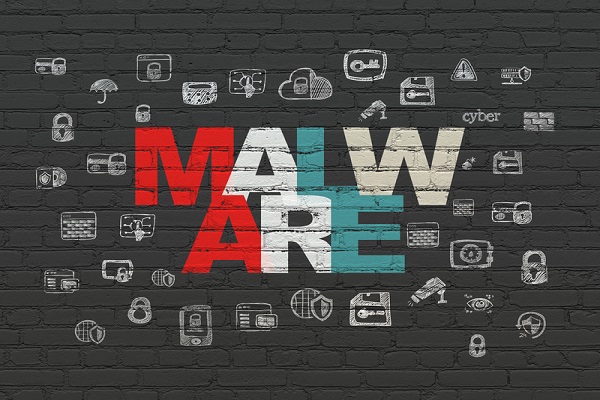
امنیت را در وب سایت خود بالا ببرید
پس از شناسایی بدافزار و حذف نرم افزارهای مخرب، اقداماتی را برای بهبود امنیت وب سایت خود انجام دهید.
- اطمینان حاصل کنید که یک اسکنر آنتی ویروس مانند AVG یا Clam به طور مداوم روی سرور وب شما اجرا می شود.
- سیستم عامل و نرم افزار سرور وب را به روز کنید.
- سیستم مدیریت محتوا را که استفاده می کنید، به همراه هر موضوع یا افزونه به روز کنید. تم ها و افزونه های بلااستفاده را حذف کنید.
- گذرواژهها را برای کاربران سرور، بانک اطلاعاتی، کاربران FTP و کاربران CMS به روز کنید.
- اگر از CMS مانند WordPress استفاده می کنید، افزونه امنیتی WordPress را نصب کنید.
- یک افزونه بررسی تم وردپرس مانند Check Theme را نصب کنید.
- حفاظت Brute Force Attack را در وب سایت خود نصب کنید.
- اطمینان حاصل کنید که بطور منظم از فایل ها و پایگاه داده ها بکاپ گیری انجام می شود.
- برای جلوگیری از آلوده شدن وب سایت خود، آنتی ویروس را روی رایانه شخصی خود نصب کنید. Eset ، BitDefender ، Sophos ، F-Secure ، Malwarebytes ، Avast ، Microsoft Security Essentials و Avira همه گزینه های خوبی هستند.
مرحله 3: یک درخواست بررسی بدهید
در این مرحله از اقدامات برای وب سایت مخرب ، وقتی مطمئن شدید که هرگونه بدافزار و پشتیبان از وب سایت شما حذف شده است، از Google درخواست بررسی کنید.
1- کنسول جستجوی Google را باز کنید (وارد شوید یا یک حساب کاربری ایجاد کنید)
2- اگر وب سایت خود را اضافه یا تأیید نکرده اید، اکنون این کار را انجام دهید
3- به برگه Issues Security بروید
4- موارد را مرور کنید تا اطمینان حاصل کنید که به همه آن ها پرداخته شده است
5- کادر “این مشکلات را برطرف کرده ام” را علامت بزنید
6- روی درخواست بررسی کلیک کنید
7- جزئیات را در مورد نحوه تمیز کردن وب سایت خود به Google ارائه دهید
توجه داشته باشید که وب سایت شما هر 30 روز یک بار بررسی می شود. اگر بدافزار را با موفقیت از وب سایت خود حذف نکرده باشید، بررسی ناموفق باعث می شود تا مدت طولانی را منتظر بمانید. معمولاً چند روز طول می کشد تا Google یک وب سایت را مرور کند.
پس از بررسی وب سایت شما و مشخص شدن همه موارد در انتهای اقدامات برای وب سایت مخرب ، باید Google نیز دوباره سایت شما را crawl کند.
1- دوباره به کنسول جستجو بروید.
2- روی بخش Fetch as Google کلیک کنید.
3- URL خود را وارد کرده و روی Fetch کلیک کنید.
4- روی ارسال به فهرست کلیک کنید.
5- دکمه من روبات نیستم را بزنید.
6- گزینه Crawl this URL و لینک های مستقیم آن را انتخاب کنید.
7- روی go کلیک کنید.
در این مقاله در مورد اقدامات برای وب سایت مخرب و حذف بد افزار به طور کامل صحبت شد.




